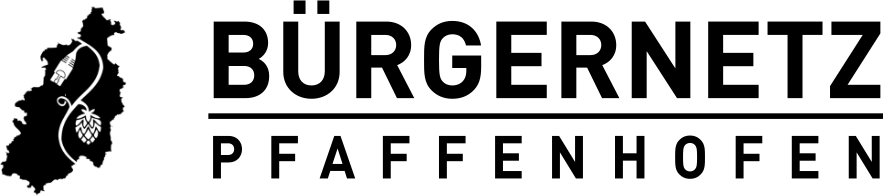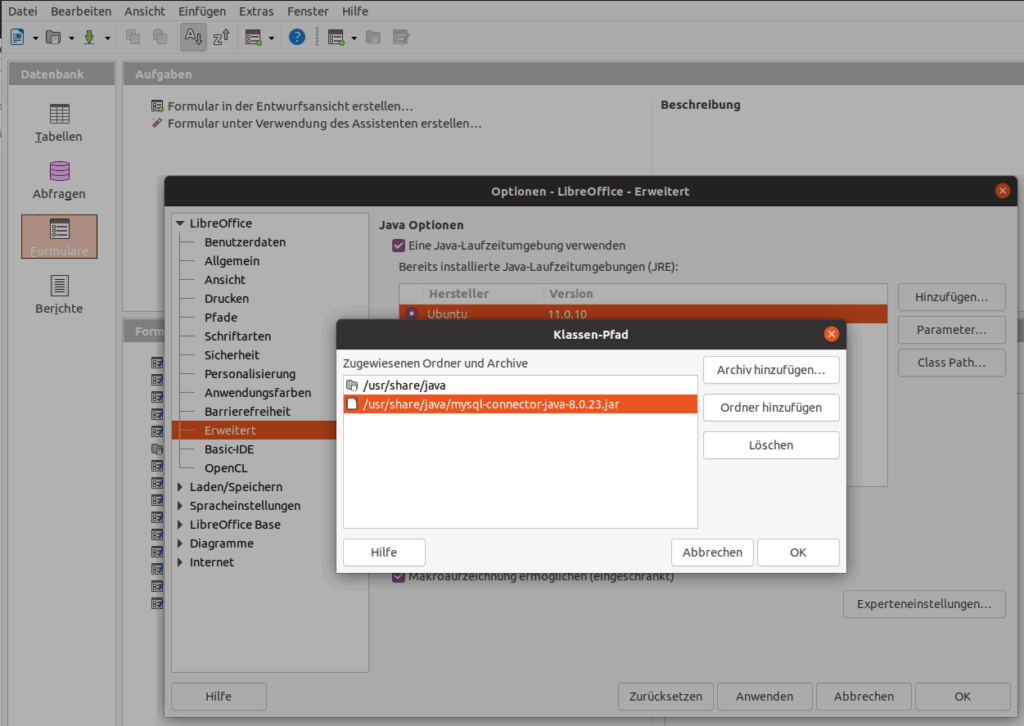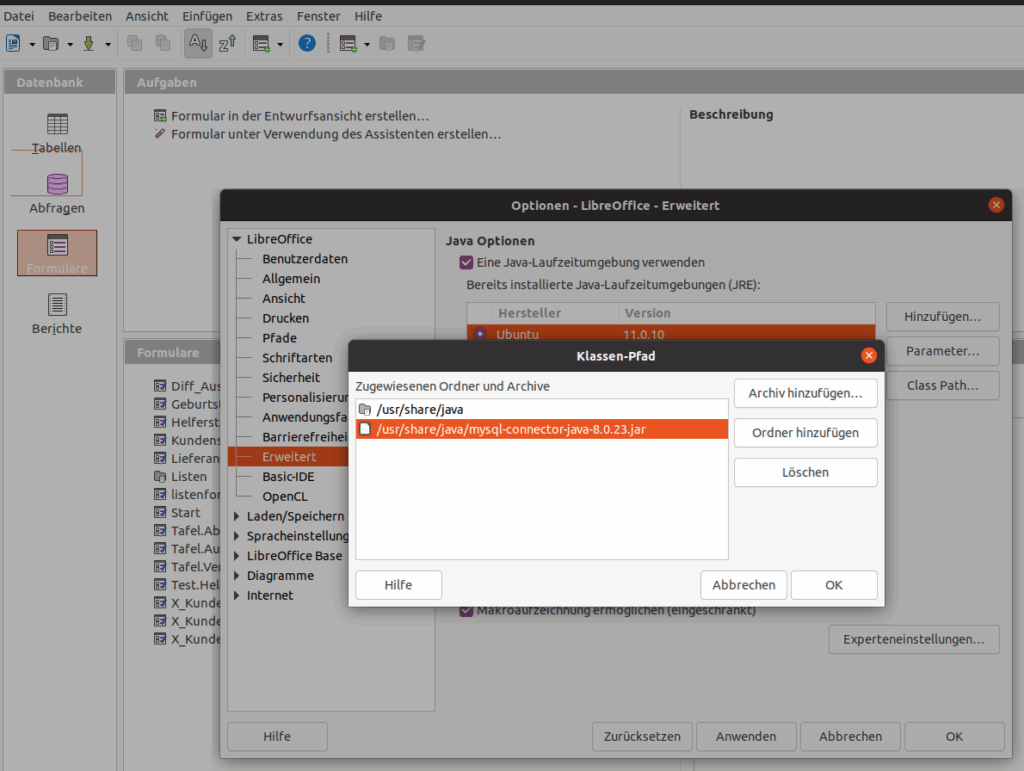Die Fehlersuche bei einem Druckerproblem brauche mich auf folgende Lösung:
Rahmenbedungungen:
- Linux Ubuntu
- Drucker: Canon (2 unterschiedliche Gerätetypen)
- Drucker ist angeschlossen
Folgendes Verfahren brachte hier eine Lösung:
Terminal öffnen und dort
sudo apt-get install libusb-0.1-4 printer-driver-gutenprint
sudo apt install system-config-printer-udev --no-install-recommends
system-config-printer
(Hier den Drucker entfernen)
Anschließend den PC neu starten.
Das System findet den Drucker, installiert den Druckertreiber und alles ist OK.
Was genau passiert hier?
Wenn wir die Informationen des Druckers vorher anschauen, wurde ein „generischer Druckertreiber, nur Text “ installiert.
Wir installieren die gutenprint-druckertreiber und weisen das System an, die Treiberempfehlungen nicht zu installieren.
Wenn der alte Druckertreiber gelöscht ist und wir das System neu starten, wird nun meist schon beim Neustart der gutenprint-Druckertreiber installiert.